4 Oplossingen voor een Beschadigde Windows-update

Ontdek verschillende manieren om een beschadigde Windows-update te repareren als uw apparaat problemen ondervindt na het installeren van een recente update.

Fout 0X800701B1 'Er is een apparaat opgegeven dat niet bestaat' is een Windows 10-foutcode die aangeeft dat er geen schijf aanwezig is. Het komt meestal voor wanneer uw computer er niet in is geslaagd om bestanden van of naar die schijf te kopiëren en plakken. Deze fout kan ook optreden wanneer uw externe HDD niet goed werkt of uw computer deze niet heeft herkend.
Als uw computer meerdere USB-poorten ondersteunt, probeer dan de externe HDD op een andere poort aan te sluiten. Misschien is de poort die u momenteel gebruikt defect of levert uw HDD onvoldoende stroom.
Als je je defecte USB-poort wilt repareren, is hier een handige gids die je kunt bekijken:
Als deze fout wordt veroorzaakt door onvoldoende stroom, probeer dan alle andere apparaten die op uw computer zijn aangesloten los te koppelen. Sluit ze gewoon allemaal aan.
Als je een laptop gebruikt, koppel dan absoluut al je randapparatuur los en laat alleen de externe HDD aangesloten. U kunt uw trackpad gebruiken om uw apparaat te bedienen. Controleer of de fout is verdwenen.
Om verouderde, incompatibele of beschadigde stuurprogramma's als oorzaak van fout 0X800701B1 uit te sluiten, probeert u uw HDD-stuurprogramma's bij te werken of opnieuw te installeren.
Open Apparaatbeheer .
Vouw de lijst met schijfstations uit .
Klik met de rechtermuisknop op de problematische harde schijf.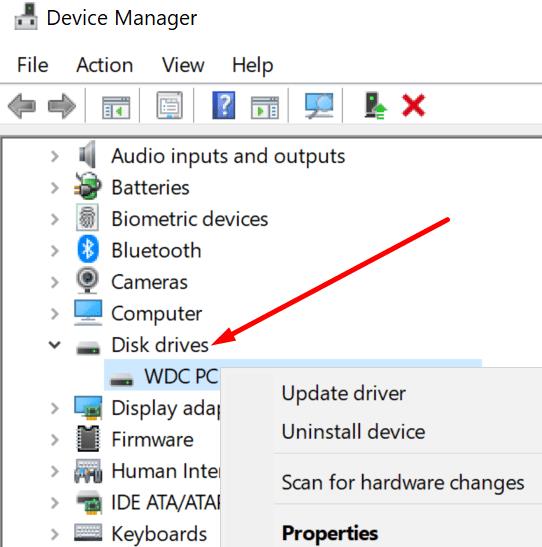
Selecteer Stuurprogramma bijwerken .
Wacht tot het updateproces is voltooid en start uw computer opnieuw op.
Als de fout zich blijft voordoen, herhaalt u hetzelfde proces, maar selecteert u deze keer Apparaat verwijderen om het huidige HDD-stuurprogramma te verwijderen.
Start uw computer opnieuw op om een generiek stuurprogramma te installeren.
Controleer of het probleem aanhoudt.
Probeer uw bestandsgrootte onder de 10 GB te houden wanneer u bestanden overzet van of naar uw externe HDD. Als u uw bestanden in grote delen probeert over te zetten, zal dit uw hardware extra belasten, vooral als u een computer met lage specificaties en een oude HDD gebruikt.
Misschien is je externe HDD de boosdoener. Als de HDD verslijt, worden fouten en glitches de norm. Test of fout 0X800701B1 nog steeds optreedt als u een andere HDD gebruikt.
Als de fout is verdwenen, overweeg dan de aanschaf van een nieuwe externe HDD of beter nog, een SSD als je echt je uitrusting wilt upgraden .
Klik op de onderstaande opmerkingen en laat ons weten of het je is gelukt om van deze fout af te komen.
Ontdek verschillende manieren om een beschadigde Windows-update te repareren als uw apparaat problemen ondervindt na het installeren van een recente update.
Deze handleiding toont u hoe u de instellingen voor UAC in Microsoft Windows kunt wijzigen.
Hoe de Microsoft Windows Bestandbescherming functie in te schakelen of uit te schakelen met behulp van de Register en andere methoden voor Windows 10 en 11.
Als je je muisinstellingen niet kunt wijzigen op Windows 10, werk dan de muisdrivers bij of installeer ze opnieuw. Of voer de probleemoplosser voor Hardware en Apparaten uit.
Vraagt u zich af waar schermafbeeldingen naartoe gaan op een Windows-pc? Bekijk 5 methoden om schermafbeeldingen te vinden op Windows 11 en 10, inclusief het gebruik van OneDrive en de nieuwste functies van het knipprogramma.
Als Bluetooth niet correct werkt en apparaten geen verbinding kunnen maken, volgen deze stappen voor probleemoplossing om problemen binnen Windows 10 op te lossen.
Wilt u de naam van uw computer moeiteloos in Windows vinden? Hier zijn 6 manieren om de naam van een computer te vinden op Windows 11 of lager.
Hier leest u hoe u Credential Manager op Windows 10 en Windows 11 gebruikt om uw aanmeldingsgegevens voor websites en apps te bekijken, bewerken en beheren.
Om Windows 10-foutcode 0x80004005 op te lossen, start u de probleemoplosser voor Windows Update en voert u de SFC- en DISM-opdrachten uit.
Om Yahoo Mail-fout 0x8019019a in de Windows 10 Mail-app op te lossen, verwijdert u uw Yahoo-account uit de Mail-app en genereert u een nieuw Yahoo-app-wachtwoord.
Om Office-foutcode 0xc0000142 te herstellen, installeert u de nieuwste Office-updates, start u de ClickToRun-service opnieuw en repareert u uw Office-bestanden.
Als OneNote laggy is, werkt u de app bij en opent u een nieuw notitieblok. Wis vervolgens de app-cache en schakel automatische synchronisatie uit.
Als uw computer net is gecrasht met de BSOD-fout van de Registerfilter Driver Exception, gebruik dan deze handleiding om het probleem op te lossen.
Als uw Surface Book-touchscreen niet meer reageert, voert u de Microsoft Surface Diagnostic Toolkit uit en controleert u of de tool het probleem verhelpt.
Als je Surface-pen niet meer werkt, controleer je de instellingen voor de pendruk nogmaals en voer je Microsofts Surface Diagnostic Toolkit uit.
Als u Nieuws en interesses wilt uitschakelen, klikt u met de rechtermuisknop op uw taakbalk, selecteert u de functie en klikt u op de optie Uitschakelen.
Als losgemaakte apps en programma's steeds weer op de taakbalk verschijnen, kunt u het lay-out XML-bestand bewerken en de aangepaste regels verwijderen.
Om slepen en neerzetten uit te schakelen, moet u de gevoeligheidsinstellingen voor slepen en neerzetten wijzigen met behulp van de Register-editor.
IT-beheerders gebruiken Remote Server Administration Tools (of RSAT) om Windows Server-rollen en -functies te beheren. Hier leest u hoe u RSAT installeert.
Als u niet het risico wilt lopen uw computer vast te zetten na het installeren van de nieuwste versie van Windows 10 OS, kunt u functie-updates uitstellen.
Als u fouten of crashes ondervindt, volg dan de stappen voor een systeemherstel in Windows 11 om uw apparaat terug te zetten naar een eerdere versie.
Als je op zoek bent naar de beste alternatieven voor Microsoft Office, zijn hier 6 uitstekende oplossingen om mee aan de slag te gaan.
Deze tutorial laat zien hoe je een snelkoppeling op je Windows-bureaublad kunt maken die een opdrachtprompt opent naar een specifieke maplocatie.
Wil je niet dat anderen toegang hebben tot je computer terwijl je weg bent? Probeer deze efficiënte manieren om het scherm te vergrendelen in Windows 11.
Ontdek verschillende manieren om een beschadigde Windows-update te repareren als uw apparaat problemen ondervindt na het installeren van een recente update.
Heb je moeite om uit te vinden hoe je een video als schermbeveiliging kunt instellen in Windows 11? We onthullen hoe je dit kunt doen met behulp van gratis software die ideaal is voor meerdere video-bestandsformaten.
Word je geërgerd door de Verteller functie in Windows 11? Leer hoe je de vertellerstem op verschillende eenvoudige manieren kunt uitschakelen.
Het beheren van meerdere e-mailinboxen kan een lastige taak zijn, vooral als je belangrijke e-mails in beide inboxen ontvangt. Dit artikel legt eenvoudige stappen uit om Microsoft Outlook met Gmail te synchroniseren op PC en Apple Mac apparaten.
Hoe de versleutelde bestandssysteemfunctie in Microsoft Windows in te schakelen of uit te schakelen. Ontdek de verschillende methoden voor Windows 11.
Als je toetsenbord dubbel spaties invoert, herstart je computer en maak je toetsenbord schoon. Controleer dan je toetsenbordinstellingen.

























